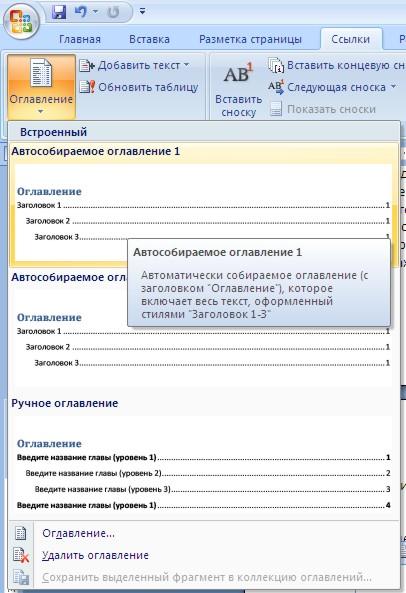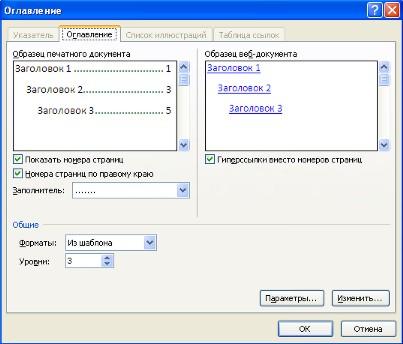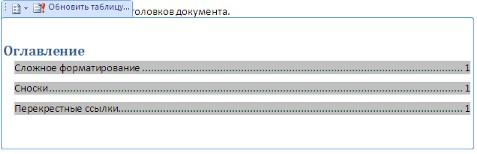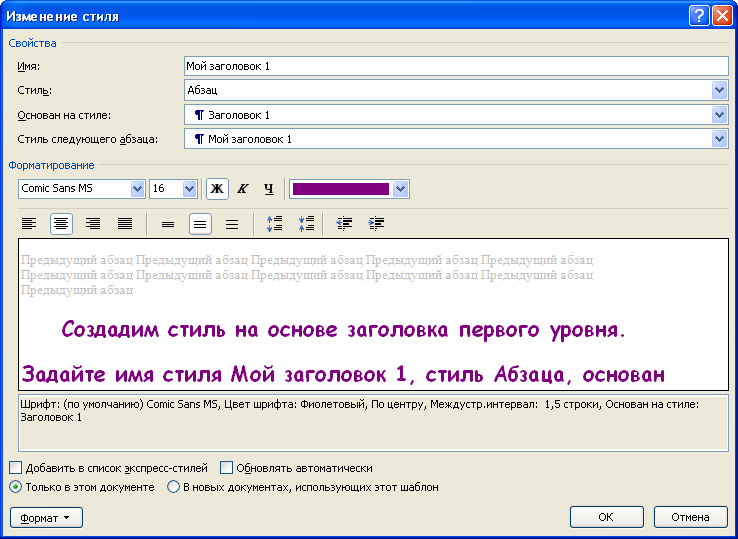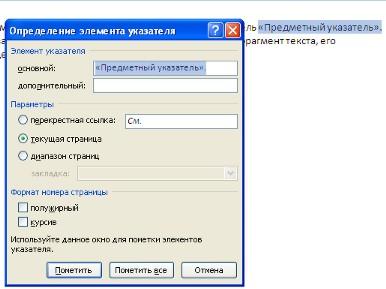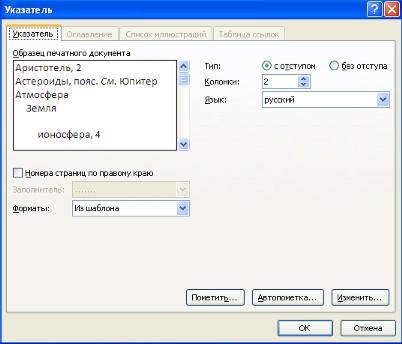Практическая
работа № 3.
Сложное форматирование документов Word
1. Изучите Теоретический материал.
2. Выполните практическую часть работы
Теоретический
материал.
Сноски
Сноски предназначены
для добавления к тексту комментариев, объяснений, указания
источника информации.
Сноски
бывают обычные (в конце страницы) и концевые (в конце всего текста).

работы со сносками предназначена панель «Сноски».
Для вставки обычной
сноски необходимо нажать кнопку «Вставить сноску» (Ctrl+Alt+F).
В тексте, в том месте где находился курсор появится значок сноски, а внизу
страницы — горизонтальная разделительная линия и номер сноски.
Для вставки концевой
сноски предназначена кнопка «Вставить концевую сноску»
(Ctrl+Alt+D).
Для
более тонких настроек сносок служит окно панели «Сноски».
Сноски нумеруются
автоматически в соответствии с выбранной пользователем системой нумерации. При
добавлении новой сноски или удалении существующей остальные перенумеровываются.
Перемещаться между
сносками можно при помощи кнопки «Следующая сноска».
Для удаления сноски
необходимо ее выделить, а затем нажать клавишу Delete.
Перекрестные ссылки
Перекрестные ссылки
служат для быстрого перехода к нужному элементу документа.
Можно создавать
перекрестные ссылки на следующие элементы: заголовки, сноски, закладки,
названия, нумерованные абзацы. Инструменты для работы с перекрестными ссылками
находятся на панели «Названия».
Перекрестные ссылки
создаются только между элементами одного документа.
Введите текст, с
которого будет начинаться перекрестная ссылка.
Нажмите кнопку «Перекрестная
ссылка».
В открывшемся окне в
выпадающем списке «Тип ссылки» надо выбрать тип элемента, на
который будем ссылаться.
В выпадающем списке «Вставить
ссылку на» надо указать данные, которые следует добавить в документ.
Для того, чтобы иметь
возможность перехода к ссылаемому элементу флажок «Вставить как
гиперссылку» должен быть установлен.
Перекрестные ссылки
вставляются в документ в виде полей. Переключаться между режимами отображения
кодов полей и значений полей можно при помощи сочетания клавиш Alt+F9.
Изменить
текст самой ссылки можно прямо в документе.
Оглавление
Оглавление — это список
заголовков документа.
Для того чтобы быстро
сделать оглавление документ должен быть отформатирован согласно встроенных
форматов уровней структуры или стилей заголовков.
Затем, установив курсор
в месте вставки оглавления, нажмите кнопку «Оглавление» панели
«Оглавление». В открывшемся окне выберите нужный формат
оглавления.
При
необходимости тонких настроек оглавления нажмите «Оглавление..»
Для быстрой правки уже
существующего оглавления сделайте щелчок в поле оглавления.
Предметный указатель
Предметный указатель —
это список терминов, встречающихся в документе, с указанием страниц где они
расположены.
Предметный указатель
можно создать для следующих элементов:
- отдельных слов, фраз, символов;
- разделов;
- ссылок.
Для работы с этим
элементом форматирования предназначена панель «Предметный
указатель».
Чтобы
использовать в качестве предметного указателя какой-либо фрагмент текста, его
необходимо выделить, затем нажать кнопку «Пометить элемент» на
панели «Предметный указатель».
При
пометке текста в документе добавляется специальное скрытое поле.
Для
окончательной сборки предметного указателя нажмите кнопку «Предметный
указатель» и при необходимости в появившемся окне произведите
окончательные настройки.
Закладки
Закладки предназначены
для быстроты и удобства навигации по документу — они позволяют быстро
переходить к ранее помеченным местам в тексте. Для того, чтобы сделать закладку
необходимо установить курсор в нужном месте документа и нажать кнопку «Закладка»
на панели «Связи» ленты «Вставка».
В появившемся окне
необходимо ввести имя закладки. Следует иметь ввиду, что имя должно начинаться
с буквы и не содержать пробелов.
При помощи этой же
кнопки и окна можно перемещаться по закладкам, добавлять новые и удалять
ненужные.
Защита
документа
Для защиты документа
от изменений служит панель «Защитить». После
нажатия на кнопку
«Защитить документ» у правого края окна появляется
вертикальная панель
«Ограничить форматирование».
Установите флажок
«Ограничить набор разрешенных стилей» и в опциях
«Настройки..»
укажите, какие элементы оформления можно будет
форматировать при
дальнейшей работе с документом.
Для ограничения
редактирования необходимо установить флажок
«Разрешить
только указанный способ редактирования документа» и из
выпадающего списка
выбрать пункт «Запись исправлений». Этим самым мы
разрешаем добавлять
комментарии к документу, удалять, вставлять и
перемещать текст.
Если же мы хотим другим пользователям разрешить
только оставлять
примечания, то надо выбрать пункт «Примечания».
Для включения защиты
нажмите кнопку «Да, включить защиту».
Чтобы снять защиту,
необходимо нажать кнопку «Защитить документ» и в
появившемся списке
снять флажок «Ограничить форматирование и
редактирование».
Порядок выполнения
практической части работы:
1. Создайте документ
Word в своей папке. Скопируйте текст «Традиции и обычаи
русского народа» из «ПР2а»
2.
Выполните принудительное разделение на страницы после каждого отдельного текста
с подзаголовком клавишами [Ctrl]-[Enter].
В
результате этих действий каждый текст будет располагаться на новой странице.
3.
Создайте верхний колонтитул нечетных страниц, вставьте — Название документа
и верхний колонтитул для четных страниц, вставьте текст – ваши Ф.И.О. Командой вкладка
Вставка – панель Колонтитулы – изменить Верхний колонтитул –
на вкладке Конструктор установить параметр Разные колонтитулы для четных
и нечетных страниц.
Задайте
выравнивание текста в колонтитулах – по правому краю.
4.
Задайте нумерацию страниц (внизу страниц, справа) соответствующей командой
вкладка Вставка – группа кнопок Колонтитулы – кнопка Номер страницы (для четных
и нечетных нижних колонтитулов).
5.
Создайте оглавление документа.
Прежде
чем добавлять в документ оглавление необходимо пункты (заголовок,
подзагаловки 1 и 2 уровней) которые должны быть отражены в нем, оформить в виде
заголовков разного уровня !
а.
На вкладке «Главная» вызвать диалоговое окно «Стили» кнопкой быстрого вызова.
В открывшемся окне
«Стили» выбрать кнопку «Создать стиль».
б.
Создадим стиль для заголовка. Задайте имя стиля Мой заголовок 1, стиль
Абзаца, основан на стиле Заголовок 1, форматирование: выберите тип
шрифта Comic Sans MS, размер 16, выберите начертание шрифта «жирный»,
цвет (по усмотрению),
выравнивание
по центру, междустрочный интервал полуторный.
Нажмите
ОК.
в.
Теперь в окне «Стили» в списке стилей найдите созданный вами.
г.
Аналогично создайте стили для подзаголовков 1 и 2 уровней, дайте
имена
«Мой подзаголовок1» и «Мой подзаголовок2». Формат выберите сами.
д.
Далее надо применить полученные стили к заголовкам и подзаголовкам в
документе.
е.
Вернитесь в начало документа и добавьте оглавление. Вкладка ленты «Ссылки»
группа кнопок «Оглавление», кнопка «Оглавление».
ж.
Выберите формат оглавления, в котором отражаются номера страниц.
Проверить
работу оглавления.
7.
После всех подзаголовков поместите закладку. Для этого: Установите курсор
после первого текста и выберите команду вкладка Вставка – панель Связи
— Закладка. Задайте имя закладки по названию подзаголовков При установке
закладки проследите за положением курсора на странице, так как позже будет
произведен возврат в место закладки из другой части документа. После набора
имени закладки зафиксируйте ее кнопкой Добавить. Внимание! Имя закладки не
должно содержать пробелов.
8.
Установите курсор в конце названия первого подзаголовка. Далее поставьте
обычную сноску внизу документа с текстом «Национальная
культура – это национальная память народа, то, что выделяет данный народ в ряду
других, хранит человека от обезличивания, позволяет ему ощутить связь времен и
поколений, получить духовную поддержку и жизненную опору»
командой Вставить сноску на вкладке Ссылки – панель Сноски.
9. Создайте предметный указатель.
В файле «Традиции и обычаи русского
народа»
в конце документа создадим предметный указатель. Вначале
необходимо
пометить те слова, которые будут входить в предметный
указатель:
а.
Найдите в тексте слово «Масленица», выделите его, перейдите на вкладку
ленты «Ссылки», блок «Предметный указатель», нажмите кнопку «Пометить
элемент». В появившемся окне нажмите кнопку «Пометить», затем «Закрыть».
б.
После нажатия на кнопку непечатаемые символы станут видимыми, и
после
словосочетания появится скрытый текст вида: {XE “Народный
календарь”}
в.
Аналогичным способом пометьте следующие слова и словосочетания
(чтобы
облегчить их поиск воспользуйтесь кнопкой «Найти» на
вкладке
«Главная» или комбинацией клавиш Ctrl+F):
· МАСЛЕНИЦА
· ряжение
· заигрыш
· разгул
· тещины
вечера
· золовкины
посиделки
· проводы
· прощенный
день
· Пасхальное
воскресенье
· Рождество
Христово
· Рождественский
венок
· Рождественские
свечи
· СВЯТКИ
· Святочные
гадания
· Рождественский
пост
· АГРАФЕНА
КУПАЛЬНИЦА
· ИВАН
КУПАЛА
10.
В конце документа наберите текст ПЕРЕЙТИ К ОГЛАВЛЕНИЮ. Используя гиперссылку на
вкладке Вставка – панель Связи, вставить гиперссылку с переходом в начало
документа.
11.
Из «Папки № 3» вставьте рисунок после первого подзаголовка текста, положение
«По правому краю», обтекание текстом «По контуру».
12.
На листе с оглавлением создайте подложку «Оглавление»
13.Защитите
документ от редактирования (пароль напишите в имени документа)
14.Сохраните
документ.
15.
Переименуйте документ (ваша ФИО+пароль для редактирования документа)
Контрольные
вопросы:
1.
Как отформатировать шрифт и абзац в текстовом документе?
2.
Как вставить рисунок и изменить его положение в документе?
3.
Как создать различные виды списков?
4.
Что такое колонтитул? Как создать колонтитулы для четных и не четных страниц?
5.
Для чего используются сноски в документе и как её вставить в документ?
6.
Как создать оглавление документа?
7.
Что такое закладка? Опишите, как её создать?
Оглавление
— это список заголовков документа.
Для
того чтобы быстро сделать оглавление
документ должен быть отформатирован
согласно встроенных форматов уровней
структуры или стилей заголовков.
Затем,
установив курсор в месте вставки
оглавления, нажмите кнопку «Оглавление»
панели «Оглавление».
В открывшемся окне выберите нужный
формат оглавления.
При
необходимости тонких настроек оглавления
нажмите «Оглавление..»
Для
быстрой правки уже существующего
оглавления сделайте щелчок в поле
оглавления.
Задание
№1.
Скопируйте
файл «Традиции и обычаи русского народа»
к себе на рабочий стол, откройте его для
работы.
Прежде
чем добавлять в документ оглавление
необходимо пункты, которые должны быть
отражены в нем, оформить в виде заголовков
разного уровня !
-
В
открывшемся справа окне «Стили» выбрать
кнопку «Создать
стиль»
.
-
Создадим
стиль
на основе заголовка первого уровня.
Задайте имя стиля Мой
заголовок 1, стиль
Абзаца,
основан на стиле Заголовок
1,
форматирование: выберите тип шрифта
Comic
Sans
MS,
размер 16, выберите начертание шрифта
«жирный», цвет (по усмотрению), выравнивание
по центру, междустрочный интервал
полуторный. Нажмите ОК.
-
Теперь
в окне «Стили» в списке стилей найдите
созданный вами.
-
Аналогично
создайте стиль на основе заголовка
второго уровня, дайте имя «Мой
подзаголовок». -
Далее
надо применить заголовки в документе.
К заголовкам, выделенным зеленым цветом,
примените стиль МОЙ ЗАГОЛОВОК 1, к
заголовкам, выделенным синим цветом,
примените второй созданный вами стиль
МОЙ ПОДЗАГОЛОВОК. -
Вернитесь
в начало документа и добавьте оглавление.
Вкладка ленты -
«Ссылки»
блок «Оглавление», кнопка Оглавление. -
Выберите
формат оглавления, в котором отражаются
номера страниц. Проверить работу
оглавления.
Предметный указатель
Предметный
указатель — это список терминов,
встречающихся в документе, с указанием
страниц, где они расположены.
Предметный
указатель можно создать для следующих
элементов:
-
отдельных
слов, фраз, символов; -
разделов;
-
ссылок.
Для
работы с этим элементом форматирования
предназначена панель «Предметный
указатель».
Чтобы
использовать в качестве предметного
указателя какой-либо фрагмент текста,
его необходимо выделить, затем нажать
кнопку «Пометить
элемент»
на панели «Предметный
указатель».
При
пометке текста в документе добавляется
специальное скрытое поле.
Для
окончательной сборки предметного
указателя нажмите кнопку «Предметный
указатель»
и при необходимости в появившемся окне
произведите окончательные настройки.
Задание
№2.
Создание
предметного указателя. В файле «Традиции
и обычаи русского народа» в конце
документа создадим предметный указатель.
Вначале необходимо пометить те слова,
которые будут входить в предметный
указатель:
-
Найдите
в тексте словосочетание «Народный
календарь», выделите его, перейдите на
вкладку ленты «Ссылки», блок «Предметный
указатель», нажмите кнопку «Пометить
элемент». В появившемся окне нажмите
кнопку «Пометить», затем «Закрыть». -
После
нажатия на кнопку непечатаемые символы
станут видимыми, и после словосочетания
появится скрытый текст вида: {XE
“Народный календарь”} -
Аналогичным
способом пометьте следующие слова и
словосочетания (чтобы облегчить их
поиск воспользуйтесь кнопкой «Найти»
на вкладке «Главная» или комбинацией
клавиш Ctrl+F):
Народный
календарь
-
МАСЛЕНИЦА
-
ряжение
-
заигрыш
-
разгул
-
тещины
вечера -
золовкины
посиделки -
проводы
-
прощенный
день -
Пасхальное
воскресенье -
Рождество
Христово -
Рождественский
венок -
Рождественские
свечи -
СВЯТКИ
-
Святочные
гадания -
Рождественский
пост -
АГРАФЕНА
КУПАЛЬНИЦА -
ИВАН
КУПАЛА
-
Когда
все слова помечены,
чтобы сделать невидимыми непечатаемые
знаки, нажмите на вкладке ленты «Главная»
в блоке «Абзац» кнопку
.
-
Переместитесь
в конец документа, вставьте разрыв
страницы. -
На
новой странице напишите заголовок
«Предметный указатель», и вставьте
указатель: вкладка ленты «Ссылки», блок
«Предметный указатель», кнопка
«Предметный указатель»,
закладка
Указатель,
выберите
формат предметного указателя, например,
затейливый.
Соседние файлы в предмете [НЕСОРТИРОВАННОЕ]
- #
- #
- #
- #
- #
- #
- #
- #
- #
- #
- #
Люба Снежкова
Эксперт по предмету «Информатика»
Задать вопрос автору статьи
Определение 1
Форматирование сложного документа — это коррекция его внешнего оформления и внутреннего устройства.
Сущность и уровни форматирования документов
Под форматированием документа понимается коррекция его внешнего оформления. Программное приложение Microsoft Word позволяет выполнять форматирование документов на следующих разных уровнях:
- Уровень символов, то есть это коррекция гарнитуры, размерных и цветовых параметров шрифта, интервалов между буквами в словах, анимации и так далее.
- Уровень абзацев. Это выполнение выравнивания по левому или правому краю, по центру или по ширине. Задание отступов слева и справа, задание отступа первой строчки, задание отступов до абзаца и после него. А также задание межстрочного интервала, выполнение разбивки на страницы и так далее.
- Уровень страниц. Это задание параметров страниц, их ориентации, формирование рамок, работа с колонтитулами первой страницы, чётных и нечётных страниц и так далее.
- Уровень разделов. Это создание разделов со следующей или на текущей странице, выполнение разбиения текста на колонки и так далее.
- Уровень документа. Это нумерация страниц, оглавление и так далее.
Сделаем домашку
с вашим ребенком за 380 ₽
Уделите время себе, а мы сделаем всю домашку с вашим ребенком в режиме online
Бесплатное пробное занятие
*количество мест ограничено
Форматирование сложного документа
Абзацем является текстовый фрагмент, оканчивающийся непечатаемым знаком или текстовый фрагмент, операция ввода которого завершается использованием кнопки ввода Enter. К абзацам могут быть отнесены:
- Абзац главного текста.
- Формирование заголовков.
- Формирование оглавлений.
- Формирование различных списков.
Чтобы форматировать символы, следует использовать диалоговое окно Шрифт (Формат / Шрифт) или набор команд, расположенный на инструментальной панели форматирования. Форматировать абзацы можно при помощи диалогового окна Абзац, открываемого при помощи команды Формат / Абзац. Увидеть результат форматирования выделенного текстового участка можно в области задач при помощи команды Формат /Показать форматирование.
Стили служат для реализации внешних оформлений документации и абзацев, то есть стили тоже применяются при форматировании документа. Стилем является комплекс команд форматирования, сохранённый под конкретным наименованием и предназначенный для неоднократного применения. Форматировать текст при помощи стиля можно существенно быстрее, чем выполнять ручное форматирование каждого текстового фрагмента, поскольку одна стилевая команда выполняет форматирование целой группы текстовых параметров в автоматическом режиме. Имеется следующий базовый стилевой комплект:
«Форматирование сложного документа» 👇
- Символьный стиль включает параметры символьного форматирования, которые включают шрифт, размеры, начертания, расположение и интервалы.
- Абзацный стиль включает параметры форматирования абзацев, например, параметры межстрочных интервалов, отступов, параметры выравнивания и расположение табуляции. Стили абзацев могут включать в себя и символьное форматирование. Самое большое количество стилей, применяемых в программе Word, относится именно к группе стилей абзацев.
- Табличный стиль состоит из параметров табличного форматирования. Когда вставляется таблица в документ, то она по умолчанию получает стиль, именуемый сетка таблицы.
Когда создаётся новый документ на основе шаблона Обычный, он снабжается копией стилевого набора из базового комплекта стилей общего назначения, то есть встроенных стилей. По завершении ввода текста в документ и его редактирования, можно использовать команду Автоформат, чтобы изменить внешний вид всего документа. При выполнении автоматического форматирования документа каждый абзац получает какой-либо стиль Word. К примеру, заголовок может получить стиль Заголовок 1 или заголовок 2, абзац основного текста может получить стиль Основной текст, а абзац, который входит в список, получит стиль Список. Примечания получают стиль Текст Примечание, верхние колонтитулы получают стиль Верхний колонтитул, а номера страниц получают стиль Номер страницы и так далее.
Присвоение абзацам документа стандартных стилей программы Word позволяет при необходимости быстро изменять внешний вид сформированного документа путём использования стилей из библиотечного набора. Встроенные стили гарантируют возможность форматирования заголовков разных уровней и возможность просмотра иерархической структуры документа при выборе режима структура, а кроме этого возможно быстрое построение оглавления. Помимо этого, когда для практически всех абзацев задаётся в качестве стиля Основной текст, а не Обычный, то это позволяет легко осуществить переформатирование лишь стиля основного текста, не корректируя при этом стили всего оставшегося текста.
Операции со стилями
В Word имеется возможность менять и формировать новые типы стилей. Помимо этого, можно использовать другой стиль (наложением стиля) к тексту, уже прошедшему форматирование тексту, то есть выполнить его переформатирование. Чтобы это сделать, следует воспользоваться командой Формат/Стили и форматирование, после чего будет показана область задач в режиме «Стили и форматирование». Далее необходимо установить курсор мыши на текст, подлежащий переформатированию, и в разделе области задач «Выберите форматирование для применения» следует сделать выбор требуемого стиля. После этого абзац ниже курсора будет переформатирован в выбранный стиль.
Когда требуется сменить стиль или сформировать новый стиль, следует установить курсор на текст, у которого нужно поменять стиль, в области задач в разделе «Форматирование выделенного текста» отобразится стиль текста ниже курсора. Затем нужно навести курсор мышки на название стиля и выполнить щелчок по возникшей правее стрелке. Будет открыт перечень команд:
- Очистка формата.
- Изменение стиля.
- Создание стиля.
Нужно выбрать необходимую команду, после чего будет показано диалоговое окно этой команды, в котором есть возможность изменения или создания стиля. Тип стиля Обычный выступает как базовый для практически всех остальных стилей абзаца, и по этой причине, когда меняется стиль Обычный корректируются и все, базирующиеся на нём, стили.
Находи статьи и создавай свой список литературы по ГОСТу
Поиск по теме
|
|
ОГАПОУ «Белгородский правоохранительный колледж имени Героя России В.В. Бурцева» |
МЕТОДИЧЕСКОЕ ПОСОБИЕ
ПО ИНФОРМАТИКЕ
СОЗДАНИЕ И РЕДАКТИРОВАНИЕ СЛОЖНЫХ ПО СТРУКТУРЕ И НЕСТАНДАРТНЫХ ПО ФОРМЕ ДОКУМЕНТОВ MICROSOFT WORD
Разработчик: Шеметова Л.В. — преподаватель информатики Белгородского правоохранительного колледжа имени Героя России В.В.Бурцева
Содержание:
Вставка текстовых и графических элементов на поля страниц документа:
Работа с документами большого объема:
-
Вставка сносок;
Вставка колонтитулов;
Вставка номеров страниц;
Вставка примечаний и заметок.
-
Вставка файлов;
Установка закладок;
Создание гиперссылок;
Вставка номеров формул, иллюстраций и оглавления.
Электронные формы:
Печать документа.
-
создание электронных форм;
вставка элементов управления;
завершение создания электронных форм;
сохранение электронных форм.
Проверка правописания тезаурус;
Установка параметров страницы;
Установка параметров печати.
Вставка текстовых и графических элементов на поля страниц документа
Вставка сносок.
тексте большом по объему и сложном по своей структуре, как правило, имеются элементы, размещаемые вне рабочей области страницы, т.е. на полях. К ним относятся сноски в нижнем поле страницы, примечания на правом поле, колонтитулы и номера страниц, размещаемые как в верхнем, так и в нижнем поле страницы.
Сноски используются в печатных документах для оформления различных уточняющих сведений и ссылок. Один документ может содержать и обычные, и концевые сноски. Например, обычные сноски можно использовать для разъяснения вводимых терминов, а концевые — для ссылки на первоисточники. Обычные сноски печатаются внизу каждой страницы документа. Концевые сноски обычно помещаются в конец документа.
Сноска состоит из двух связанных частей: знака сноски и текста сноски. Допускается автоматическая нумерация сносок, а также создание для них пользовательских знаков. При перемещении, копировании или удалении автоматически нумеруемых сносок оставшиеся знаки сносок нумеруются заново. Это происходит автоматически.
Ограничения на длину и оформление текста сносок отсутствуют. Допускается также изменение разделителя сносок — линии, отделяющей текст документа от текста
сноски.
Если необходимо установить сноски, то нужно:
Переключиться в обычный режим.
Расположить точку вставки там, где нужно поместить сноску.
Вызвать Меню Вставка Ссылка Сноска. При этом откроется окно «Сноски», котором необходимо установить:
-
вид сносок («Сноски» или «Концевые сноски»);
|
|
местоположение |
сносок |
(«Внизу |
||
|
страницы», …, «В конце документа»); |
|||||
|
формат |
номера |
(«Цифровой», |
«Буквенный», |
||
«Символьный» или др.);
порядок нумерации;
как вести нумерацию («Сквозную» или «На каждой странице свою»).
Для редактирования сносок необходимо:
-
Переключиться в обычный режим;
Дважды щёлкнуть на её знаке, чтобы открыть область сноски;
Внести нужные изменения;
Щёлкнуть на кнопке «Закрыть».
Для удаления сноски достаточно выделить её и удалить знак сноски в тексте документа.
Создание колонтитулов в документе.
Колонтитулами называют области, расположенные в верхнем и нижнем поле каждой страницы документа. В колонтитул обычно вставляется текст или рисунок (номер страницы, дата печати документа, эмблема организации, название документа, имя файла, фамилия автора и т. п.), который должен быть напечатан внизу или вверху каждой страницы документа.
Чтобы начать работу с колонтитулом, выберите в меню Вид команду Колонтитулы.
Так же с помощью данной команды можно создать или вставить графику в документ как водяной знак.
Для создания водяного знака необходимо:
Вывести панель инструментов «Рисование» на экран.
Вызовите команду «Колонтитулы».
Нажмите кнопку «Основной текст» на панели «Колонтитулы» для скрытия текста документа, это нужно для того, чтобы видеть водяной знак в процессе его создания.
Нарисуйте водяной знак.
Свяжите разрозненные части знака с помощью кнопки панели инструментов
«Выделить несколько объектов».
Перенесите водяной знак в нужное место документа.
Поместите водяной знак позади текста документа. Для этого нужно на панели инструментов «Рисование» найти пункт «Обтекание текстом» и
выбрать раздел «За текстом».
Или находясь на рисунке щёлкнуть левой кнопкой мыши и выбрать пункт «Порядок» и среди предложенных вариантов выбрать «Поместить за текстом».
Или Меню Формат Объект вкладка «Положение».
Закройте окно панели «Колонтитулы».
Теперь ваш водяной знак будет появляться на каждой странице печатаемого вами документа, содержащего колонтитул.
Нумерация страниц.
Для нумерации страниц щелкните в Меню
Вставка пункт «Номера страниц».
Откроется одноименное окно «Номера страниц». В строке «Положение» установите расположение номера «Вверху…» или «Внизу
страницы». В строке «Выравнивание» установите выравнивание номера относительно края страницы. Чтобы на странице с оглавлением номер отсутствовал, снимите (если он
установлен) флажок «Номер на первой странице». Все вносимые вами изменения будут демонстрироваться на образце в правой части окна.
Далее щелкните кнопку «Формат». Откроется окно «Формат номера страницы». В поле «Нумерация страниц» установите номер первой страницы, номер «два».
Заметка или примечание – это текст, добавленный автором или рецензентом. Примечания отображаются в выносках на полях документа и на панели рецензирования.
Для упрощения проверки документов в диалоговом режиме Microsoft Word предоставляет пользователю возможность просто пометить и просмотреть записи исправлений и примечания в документе. Для сохранения разметки документа некоторые пометки элементов отображаются в тексте, а другие — в выносках, которые выводятся в поле.
Выноски содержат вставленные или удаленные элементы, изменения форматирования и примечания.
Для ввода примечания:
Выделите текст или элемент, с которым требуется связать примечание, или перейдите в конец текста.
Нажмите кнопку Вставить примечание на панели инструментов Рецензирование.
Введите текст примечания в область примечаний внизу экрана.
Совет. После завершения ввода примечания нажмите кнопку Закрыть, чтобы закрыть область примечаний.
Для вставки рукописных примечаний необходимо наличие системы ввода рукописного текста. Для этого:
Выберите команду в «Меню» «Сервис» «Настройка», а затем — вкладку Команды.
В списке Категории выберите категорию Вставка.
Перетащите команду Рукописное примечание из списка Команды на любую отображаемую панель инструментов.
Нажмите кнопку Рукописное примечание, а затем напишите текст примечания непосредственно в окне документа.
Для вставки звуковых примечаний на компьютере должны быть установлены звуковая плата и микрофон. Если они установлены, то:
Выберите команду Примечание в меню Вставка.
Если требуется вставить и текстовое, и звуковое примечание, введите соответствующий текст.
В области примечаний нажмите кнопку Добавить звуковой объект, а затем запишите звуковое примечание.
В ответ на предложение обновить звуковой объект нажмите кнопку Да.
Сведения о записи и изменении звуковых объектов содержатся в документации по установленной звуковой плате.
Записи исправления.
Если средство записи исправлений включено, то каждый вставленный или удаленный элемент и изменение форматирования, сделанные рецензентом, записываются. При просмотре исправлений их можно принять или отклонить.
Печать документа с пометками.
По умолчанию при печати документов с пометками Microsoft Word выбирает масштаб и ориентацию страницы, которые наиболее точно соответствуют печатаемому документу. Кроме того, можно напечатать только список всех пометок в документе.
Работа с документами большого объема
Вставка файлов.
Если документ очень большой по объему, то работа с ним обычно ведется по частям. При этом каждая часть может находиться в отдельном файле. Для подготовки этого документа к печати иногда все части документа собирают в один файл. Для того чтобы вставить файл в документ необходимо:
Установить курсор в место вставки;
В Меню Вставка выбрать команду «Файл»;
Выбрать имя файла для вставки и нажать кнопку ОК.
Установка закладок в документе.
Для того, чтобы создать в документе закладку необходимо воспользоваться командой «Закладка» расположенной в меню «Вставка». Эта команда позволяет создавать закладки для выделения текста, графики, что является удобным для поиска какого-либо фрагмента текста.
Для добавления закладки нужно:
Установить курсор в то место, где необходимо поставить закладку;
Войти в Меню Вставка Закладка;
В поле «Имя закладки» ввести присваиваемое имя закладки;
Нажать кнопку «Добавить». После этого закладка будет добавлена к списку других закладок и при необходимости можно будет перейти к ней нажав кнопку «Перейти»;
Закрыть окно «Закладка».
Вставка гиперссылок.
Документ Word или Web-страница могут содержать не только текст или графику, но также гиперссылки. Гиперссылкой является ссылка на другой фрагмент документа, файл или Web-страницу. Гиперссылка в Web-странице имеет вид графического образа или выделенного текста. Когда щелкаете на гиперссылку, она переносит в другую часть той же самой Web-страницы или на совершенно другую Web-страницу.
Можно создать гиперссылку на существующий или новый файл. После задания имени для нового файла можно сразу открыть его для редактирования или вернуться к этому файлу позднее. Для создания гиперссылки нужно:
Выделите текст или графический объект, который предполагается использовать как гиперссылку, и нажмите кнопку «Добавить гиперссылку».
Выполните одно из следующих действий:
Чтобы создать ссылку на существующий файл или Web-страницу, выберите в списке «Связать c:» вариант «Имеющийся файл» или «Web-страница».
Чтобы создать ссылку на еще не созданный файл, выберите в списке «Связать c:» вариант «Создать документ».
Выполните одно из следующих действий:
Если на шаге 2 выбран вариант «Имеющийся файл» или «Web-страница», найдите и выделите файл, ссылку на который необходимо создать.
Если на шаге 2 выбран вариант «Создать документ», введите имя нового файла. Кроме того, можно указать путь к новому файлу, а затем либо сразу открыть этот файл для правки, либо сделать это позже.
Когда указатель задерживается на гиперссылке, на экране появляется подсказка. Чтобы назначить подсказку для гиперссылки, нажмите кнопку «Подсказка», а затем введите текст подсказки. Если текст подсказки не задан, вместо него отображается путь к файлу.
Дважды нажмите кнопку OK.
Для удаления гиперссылок выполните следующие действия:
Выделите гиперссылку;
Выберите команду «Вставка» далее «Гиперссылка» (Ctrl+K). Появится диалоговое окно «Добавления гиперссылки»;
Щелкните на кнопке «Удалить гиперссылку».
Вставка номеров формул, иллюстраций и оглавления.
Если нужно пронумеровать рисунки, таблицы или формулы, то:
Выделите нужный объект (рисунок, таблицу или формулу);
Вызовите опции Меню Вставка Ссылка Название.
Откроется окно «Название», в котором установите:
Для рисунка – параметр подпись «Рисунок» и положение «Под выделенным объектом»;
Для таблицы – параметр подпись «Таблица» и положение «Над выделенным объектом»;
Для формулы – параметр подпись «Формула» и положение «Над выделенным объектом» или «Под выделенным объектом»;
Нажмите «ОК».
Здесь следует обратить внимание на то, что формулы принято нумеровать либо слева, либо справа от самой формулы. Поэтому указанная нумерация формул не дает окончательного результата, ее приходится в дальнейшем корректировать в ручную.
|
Что же касается оглавления, то |
||||||
|
необходимо отметить следующее. Если |
||||||
|
правильно |
установить |
стили |
для |
|||
|
разделов документа, то процесс |
||||||
|
создания оглавления |
займет |
всего |
||||
|
несколько секунд. На всякий случай |
||||||
|
напомним: для всех разделов, включая |
||||||
|
введение,заключениеисписок |
||||||
|
литературы |
следует установить |
стиль |
||||
|
«Заголовок |
1», |
для |
параграфов — |
|||
|
«Заголовок 2», для подпараграфов — |
||||||
|
«Заголовок 3». |
||||||
|
Алгоритм |
вставки оглавления |
|||||
|
Рис. 51. |
следующий: |
|||||
|
1. |
Установите |
уровни |
||||
заголовков для разделов документа, включаемых в оглавление;
Установите курсор на строку выше, чем «Введение»;
Вызовите опции Меню Вставка Ссылка Оглавление и указатели
….
В открывшемся окне «Оглавление и указатели» перейдите на вкладку
«Оглавление» (рис. 51.).
Выберите формат (стиль) оглавления, например «Из шаблона»;
Задайте остальные параметры;
Щелкните по кнопке «ОК».

|
вставлено в текст. |
||||
|
Не забудьте вставить «разрыв страницы» между |
||||
|
оглавлением и введением. |
||||
|
Чтобы обновить оглавление — щелкните на нем правой |
||||
|
кнопкой мыши и в контекстном меню выберите пункт |
||||
|
«Обновить поле». Откроется контекстное меню. |
||||
|
Если изменилась только нумерация страниц — сразу щелкайте |
||||
|
«Обновить поле». Если добавились новые заголовки – |
||||
|
«Изменить поле». |
Электронные формы.
Создание электронных форм.
настоящее время почти все рабочие места в офисах в крупных городах оборудованы компьютерами и причём большинство компьютеров связаны с помощью сети. Таким образом, безбумажный документооборот становится обыденным делом. Одним из вариантов такой работы становиться применение электронных бланков.
Поскольку электронную форму предполагается использовать неоднократно, необходимо создать шаблон. Для этого необходимо войти в Меню Файл Создать и в открывшейся области задач перейти на вкладку «Шаблоны», затем в открывшемся диалоговом окне выбрать значок «Новый документ» (Blanc Document).
Или Меню Файл Создать Откроется вкладка «Общие» и на ней выбрать «Новый документ», а в разделе «Создать» выбрать пункт «Шаблон». Откроется новый шаблон.
Для дальнейшей работы выведите на экран панель инструментов «Формы». Это можно сделать, войдя в Меню Вид Панели инструментов Формы. Эта панель содержит кнопки, предназначенные для вставки полей, создания таблиц и рамок, а также некоторые средства защиты формы, обеспечивающие ввод данных только в те места, где это предусмотрено.
Вставка элементов управления.
разрабатываемую форму, после ввода текста, необходимо добавить поля и подстановочные символы, чтобы другие пользователи могли применять их при вводе своей информации. Существует три типа полей, которые можно создать с помощью кнопок панели инструментов «Формы» (Forms):
-
«Текстовое поле»- это открытое поле любой длинны, куда пользователи вносят текст. При применении данного поля два раза нажав левой кнопкой мыши на него возможно изменение вводимой информации на текст, дату и др.
-
«Флажок» — пользователи могут установить или сбросить флажок, в зависимости от выбранного варианта ответа.
-
«Поле со списком» — пользователи выбирают вариант из списка предлагаемых ответов. Для ввода предлагаемых ответов при создании формы два раза нажмите левой кнопкой мыши на данном поле.
Для вставки элемента управления установите курсор там, где предполагается поместить элемент, и щёлкните на одной из трёх кнопок, расположенных в левой части панели инструментов: «Текстовое поле», «Флажок» или «Поле со списком».
При создании формы удобно оставлять включённой кнопку «Затенение полей» на панели инструментов «Формы».
После ввода поля необходимо определить его параметры. Для этого щёлкаем дважды на поле, в результате чего откроется диалоговое окно с его параметрами:
Тип. Существуют следующие типы полей: Обычный текст (по умолчанию), число, дата, текущая дата, текущее время, вычисление.
Текст по умолчанию. Если имеется вариант ответа, который могут выбрать большинство пользователей, сделайте его задаваемым по умолчанию. Тогда ответ нужно будет вводить только в том случае, если он будет отличаться от заданного.
Максимальная длинна. Длина поля может быть неограниченной или задаваться числом символов, определяющим длину записи пользователя.
Формат текста. Определяется оформление: прописные буквы, строчные буквы и т.д.
Можно задавать выполнение макросов при входе в поле и выходе из него, также установить закладки или вычислять параметры при выходе.
Текст справки. В строке состояния можно задать отображение подробных инструкций для пользователя, которые будут появляться после нажатия клавиши «F1».
Уникальными параметрами для поля «Флажок» являются следующие:
Размер флажка. Может быть либо Авто – устанавливает размер флажка в соответствии с длиной текстовой строки, либо Точно – устанавливает назначаемый размер флажка.
Состояние по умолчанию. Определяет, будет ли установлен флажок при открытии формы.
Единственный уникальный параметр для «Поле со списком» — это список предлагаемых элементов. Для создания списка вводится текст в поле «Элемент списка» и щёлкается на кнопке «Добавить». После создания списка для упорядочения его элементов можно использовать кнопки «Порядок». Для удаления элемента из списка выделите его и щёлкните на кнопке «Удалить».
Завершение создания электронных форм.
Когда форма готова к распространению, отключите затенение полей. Дело в том, что использование затенения препятствует отражению реальной длины поля, что может сформировать у пользователя неверное представление о размерах ввода.
Если форма полностью сделана, остаётся только защитить шаблон от внесения изменений и разрешить доступ пользователям только к элементам формы. Для этого служит кнопка «Защита формы» на панели инструментов «Формы».
Сохранение электронных форм.
Шаблон электронной формы необходимо сохранить, чтобы не пропали внесённые изменения. Для этого выбираем Меню Файл Сохранить как, выбрать имя и сохранить в необходимой папке данный документ как «Шаблон документа» в разделе «Тип файла» вместо предлагаемого по умолчанию «Документ Word». По умолчанию все шаблоны сохраняются в папке «Шаблоны» (Templates).
Подготовка документа к печати
Проверка правописания тезаурус.
Для проверки правописания выберите опцию «Правописание» в меню «Сервис» или нажмите кнопку «Правописание» на панели инструментов «Стандартная» («ABC»), или нажмите на клавиатуре кнопку F7. Откроется окно «Правописание: Русский» и Word приступит к проверке текста.
Обнаружив в тексте ошибку, Word остановит процесс проверки правописания и предложит вам вариант исправления. Если вы согласны с трактовкой программы, щелкните кнопку «Заменить», если нет — «Пропустить».
Будьте внимательны. Проверка правописания не всегда работает корректно. Word обладает необъяснимым стремлением разбивать сложные слова на части. Последствия подобного разбиения могут быть весьма комичны. Классический пример — слово «мультиканальный».
Совет: Если открылось окно «Правописание: Английский», а проверяется русский текст — прервите проверку, выделите весь текст целиком, щелкните в меню «Сервис» пункты «Язык», «Выбрать язык». Откроется окно «Язык». Выберите в списке русский язык и щелкните «ОК».
Важно, чтобы работа была написана ВАШИМ языком. Иначе говоря, чтобы в работе использовался ваш словарный запас, т.е. те слова, значения которых Вы знаете. Когда Вы «заимствуете» фрагменты чужих работ и журнальных статей, в текст попадают несвойственные вам слова и обороты. Это будет заметно при защите работы. Чтобы не учить «чужой» язык, прочитайте текст с точки зрения: «А как бы сказал(а) то же самое Я?». При таком «литературном» редактировании текста существенную помощь может оказать тезаурус.
Тезаурус — это словарь синонимов. Чтобы воспользоваться им, выделите слово, которое не мешало бы заменить, и щелкните «Язык» в меню «Сервис», а затем «Тезаурус…» или нажмите на клавиатуре клавиши «Shift+F7». Откроется окно «Тезаурус: Русский»).
приведенном примере осуществляется поиск синонима к слову «повышения». Как видно из примера, для выбора синонима
необходимо определить значение, в котором употреблено выделенное слово.
Установка параметров страницы.
Microsoft Word позволяет отображать на экране монитора набранный текст так, как он будет выглядеть на бумаге. Соответственно, если установлен в настройках размер бумажной страницы и размер полей документа, то в процессе работы над титульной страницей и остальным текстом
возможно оценивать и оперативно корректировать его внешний вид.
Для настройки параметров страницы выберите в Меню Файл Параметры страницы. Откроется окно «Параметры страницы». Окно можно условно разделить на две части. В верхней части
расположен список настраиваемых параметров, а в нижней — образец страницы
документа, в котором отображаются результаты изменения параметров. Слева от
образца размещено «окно меню», с помощью
которого можно указать, к какой части документа необходимо применить новые параметры. По умолчанию новые параметры страницы распространяются на весь документ.
Размеры полей документа устанавливаются на закладке «Поля» в разделе «Поля»
помощью кнопок «вверх» и «вниз» в меню «Верхнее», «Нижнее», «Левое» и «Правое».
Ориентация листа задается там же в разделе «Ориентация» кнопками «Книжная»
«Альбомная».
Выполненную работу обычно требуется переплетать. Переплет может закрыть часть поля страницы и даже часть текста. Чтобы этого не произошло, там же в разделе «Поля» с помощью кнопок «вверх» и «вниз» в меню «Переплет» надо установить размер дополнительного поля для переплета, а с помощью кнопки «вниз» в меню «Положение переплета» — выбрать положение переплета «Слева» (или «Сверху»). При выполнении более серьезных работ, типа дипломных, точный размер переплета лучше узнать в переплетной мастерской.
Если планируется распечатать работу на обеих сторонах листа бумаги, то необходимо тут же в разделе «Страницы» в меню «Несколько страниц» установить опцию «Зеркальные поля». В результате Word установит размеры левого и правого полей четной страницы документа зеркально относительно нечетной. Поле «Переплет» в этом случае будет добавлено к внутренним полям документа.
Размеры бумаги устанавливаются на закладке «Размер бумаги» в разделе «Размер бумаги» с помощью кнопок «вниз» в меню стандартных форматов бумаги А4 (или А5, …, разное) и с помощью кнопок «вверх» и «вниз» в меню «Ширина» и «Высоты».
Там же, используя закладку «Источник бумаги» можно поменять способ задания «Начала раздела», «Различать колонтитулы», и «Вертикальное выравнивание», задать «Нумерацию строк» и «Границы» страницы. Для этого
необходимо установить все необходимые параметры документа (отличные от параметров, заданных по умолчанию).
Для того чтобы запомнить новые параметры создаваемого документа, необходимо щелкнуть по кнопке «ОК».
Установка параметров печати.
Выберите опцию Меню Файл Предварительный просмотр и внимательно просмотрите документ, страницу за страницей. Где необходимо, внесите исправления и обновите оглавление. Убедитесь, что задан драйвер именно того принтера, с помощью которого будет печататься документ.
Выберите в Меню Файл пункт «Печать». Установите черновой либо обычный режим печати. Убедившись, что текст и графика выглядят на бумаге так же привлекательно, как и на мониторе, распечатайте работу еще раз с высоким качеством печати.
Если требуется двусторонняя печать, распечатайте сначала нечетные страницы, а затем вновь заправьте бумагу в принтер и распечатайте четные страницы. Прежде чем печатать все четные страницы, убедитесь, что четко представляете, как заправить бумагу в принтер, чтобы четная страница не распечаталась поверх нечетной.
Контрольные вопросы.
Как вставить сноску и что это такое?
Что такое колонтитул и как он создается?
Как изменить номера страниц?
Какие способы вставки текста из других документов Вы знаете?
Как установить закладки и как ими пользоваться?
Что такое гиперссылка и какие виды гиперссылок Вы знаете?
Что такое примечание и как просмотреть примечания в тексте?
Как создать оглавление документа?
Что такое шаблон документа? Как создать и использовать созданный шаблон?
Какие типы полей можно создать с помощью панели инструментов «Формы»?
Каким образом можно защитить шаблон от внесения изменений и разрешить доступ пользователям только к элементам формы?
Каким образом сохраняются шаблоны электронных форм?
Что входит в команду «Параметры страницы»?
Как проверить правописание и обновить тезаурус?
Как установить параметры печати?
1. Вычислительная техника
1.1. Классификация кампьютеров
Существует достаточно много систем классификации компьютеров. Мы рассмотрим лишь некоторые из них, сосредоточившись на тех, о которых наиболее часто упоминают в доступной технической литературе и средствах массовой информации.
1.1.1. Классификация по назначению.
Классификация по назначению — один из наиболее ранних методов классификации. Он связан с тем, как компьютер применяется. По этому принципу различают большие ЭВМ (электронно-вычислительные машины), мини-ЭВМ, микро-ЭВМ и персональные компьютеры, которые, в свою очередь, подразделяют на массовые, деловые, портативные, развлекательные и рабочие станции.
Большие ЭВМ. Это самые мощные компьютеры. Их применяют для обслуживания очень крупных организаций и даже целых отраслей народного хозяйства. За рубежом компьютеры этого класса называют мэйнфреймами (mainframe). В России за ними закрепился термин большие ЭВМ. Штат обслуживания большой ЭВМ составляет до многих десятков человек. На базе таких суперкомпьютеров создают вычислительные центры, включающие в себя несколько отделов или групп.
Большие ЭВМ отличаются высокой стоимостью оборудования и обслуживания, поэтому работа таких суперкомпьютеров организована по непрерывному циклу. Наиболее трудоемкие и продолжительные вычисления планируют на ночные часы, когда количество обслуживающего персонала минимально. В дневное время ЭВМ исполняет менее трудоемкие, но более многочисленные задачи. При этом для повышения эффективности компьютер работает одновременно с несколькими задачами и, соответственно, с несколькими пользователями. Он поочередно переключается с одной задачи на другую и делает это настолько быстро и часто, что у каждого пользователя создается впечатление, будто компьютер работает только с ним. Такое распределение ресурсов вычислительной системы носит название принципа разделения времени.
Мини-ЭВМ. От больших ЭВМ компьютеры этой группы отличаются уменьшенными размерами и, соответственно, меньшей производительностью и стоимостью. Такие компьютеры используются крупными предприятиями, научными учреждениями и некоторыми высшими учебными заведениями, сочетающими учебную деятельность с научной.
Мини-ЭВМ часто применяют для управления производственными процессами. Например, в механическом цехе компьютер может поддерживать ритмичность подачи заготовок, узлов и комплектующих на рабочие места, управлять гибкими автоматизированными линиями и промышленными роботами, собирать информацию с инструментальных постов технического контроля и сигнализировать о необходимости замены изношенных инструментов и приспособлений, готовить данные для станков с числовым программным управлением, а также своевременно информировать цеховые и заводские службы о необходимости выполнения мероприятий по переналадке оборудования.
Тот же компьютер может сочетать управление производством с другими задачами. Например, он может помогать экономистам в осуществлении контроля за себестоимостью продукции, нормировщикам в оптимизации времени технологических операций, конструкторам в автоматизации проектирования станочного оборудования и приспособлений, бухгалтерии в осуществлении учета первичных документов и подготовки регулярных отчетов для налоговых органов. Для организации работы с мини-ЭВМ тоже требуется специальный вычислительный центр, хотя и не такой многочисленный, как для больших ЭВМ.
Микро-ЭВМ. Компьютеры данного класса доступны многим предприятиям. Организации, использующие микро-ЭВМ, обычно не создают вычислительные центры. Для обслуживания такого компьютера им достаточно небольшой вычислительной лаборатории в составе нескольких человек. В число сотрудников вычислительной лаборатории обязательно входят программисты, хотя напрямую разработкой программ они не занимаются. Необходимые системные программы обычно покупают вместе с микроЭВМ, а разработку нужных прикладных программ заказывают более крупным вычислительным центрам или специализированным организациям.
Персональные компьютеры (ПК). Эта категория компьютеров получила особо бурное развитие в течение последних двадцати лет. Из названия видно, что такой компьютер предназначен для обслуживания одного рабочего места. Как правило, с персональным компьютером работает один человек. Несмотря на свои небольшие размеры и относительно невысокую стоимость, современные персональные компьютеры обладают немалой производительностью. Многие современные персональные модели превосходят большие ЭВМ 70-х годов, мини-ЭВМ 80-х годов и микро-ЭВМ первой половины 90-х годов. Персональный компьютер (Personal Computer, РС) вполне способен удовлетворить большинство потребностей малых предприятий и отдельных лиц.
Особенно широкую популярность персональные компьютеры получили после 1995 года в связи с бурным развитием сети Интернет. Персонального компьютера вполне достаточно для использования всемирной сети в качестве источника научной, справочной, учебной, культурной и развлекательной информации. Персональные компьютеры являются также удобным средством автоматизации учебного процесса по любым дисциплинам, средством организации дистанционного (заочного) обучения и средством организации досуга. Они вносят большой вклад не только в производственные, но и в социальные отношения. Их нередко используют для организации надомной трудовой деятельности, что особенно важно в условиях безработицы.
До последнего времени модели персональных компьютеров условно рассматривали в двух категориях: бытовые ПК и профессиональные ПК. Бытовые модели, как правило, имели меньшую производительность, но в них были приняты особые меры для работы с цветной графикой и звуком, чего не требовалось для профессиональных моделей. В связи с достигнутым в последние годы резким удешевлением средств вычислительной техники, границы между профессиональными и бытовыми моделями в значительной степени стерлись, и сегодня в качестве бытовых нередко используют высокопроизводительные профессиональные модели, а профессиональные модели, в свою очередь, комплектуют устройствами для воспроизведения мультимедийной информации, что ранее было характерно для бытовых устройств.
Замечание. Под термином мультимедиа подразумевается сочетание нескольких видов данных в одном документе (текстовые, графические, музыкальные и видеоданные) или совокупность устройств для воспроизведения этого комплекса данных.
Начиная с 1999 года в области персональных компьютеров начинает действовать международный сертификационный стандарт — спецификация РС99. Он регламентирует принципы классификации персональных компьютеров и оговаривает минимальные и рекомендуемые требования к каждой из категорий. Новый стандарт устанавливает следующие категории персональных компьютеров:
Consumer PC (массовый ПК);
Office РС (деловой ПК);
Mibile РС (портативный ПК);
Workstation РС (рабочая станция);
Entertainment РС (развлекательный ПК).
Согласно спецификации РС99 большинство персональных компьютеров, присутствующих в настоящее время на рынке, попадают в категорию массовых ПК. Для деловых ПК минимизированы требования к средствам воспроизведения графики, а к средствам работы со звуковыми данными требования вообще не предъявляются. Для портативных ПК обязательным является наличие средств для создания соединений удаленного доступа, то есть средств компьютерной связи. В категории рабочих станций повышены требования к устройствам хранения данных, а в категории развлекательных ПК — к средствам воспроизведения графики и звука.
1.1.2. Другие виды классификации компьютеров
Классификация по уровню специализации. По уровню специализации компьютеры делят на универсальные и специализированные. На базе универсальных компьютеров можно собирать вычислительные системы произвольного состава (состав компьютерной системы называется конфигурацией). Так, например, один и тот же персональный компьютер можно использовать для работы с текстами, музыкой, графикой, фото- и видеоматериалами.
Специализированные компьютеры предназначены для решения конкретного круга задач. К таким компьютерам относятся, например, бортовые компьютеры автомобилей, судов, самолетов, космических аппаратов. Бортовые компьютеры управляют средствами ориентации и навигации, осуществляют контроль за состоянием бортовых систем, выполняют некоторые функции автоматического управления и связи, а также большинство функций оптимизации параметров работы систем объекта (например, оптимизацию расхода топлива объекта в зависимости от конкретных условий движения). Специализированные мини-ЭВМ, ориентированные на работу с графикой, называют графическими станциями. Их используют при подготовке кино- и видеофильмов, а также рекламной продукции. Специализированные компьютеры, объединяющие компьютеры предприятия в одну сеть, называют файловыми серверами. Кампьютеры, обеспечивающие передачу информации между различными участниками всемирной компьютерной сети, называют сетевыми серверами.
Во многих случаях с задачами специализированных компьютерных систем могут справляться и обычные универсальные компьютеры, но считается, что использование специализированных систем все-таки эффективнее. Критерием оценки эффективности выступает отношение производительности оборудования к величине его стоимости.
Классификация по типоразмерам. Персональные компьютеры можно классифицировать по типоразмерам. Так, различают настольные (desktop), портативные (notebook) и карманные (laptop) модели.
Настольные модели распространены наиболее широко. Они являются принадлежностью рабочего места. Эти модели отличаются простотой изменения конфигурации за счет несложного подключения дополнительных внешних приборов или установки дополнительных внутренних компонентов. Достаточные размеры корпуса в настольном исполнении позволяют выполнять большинство подобных работ без привлечения специалистов, а это позволяет настраивать компьютерную систему оптимально для решения именно тех задач, для которых она была приобретена.
Портативные модели удобны для транспортировки. Их используют бизнесмены, коммерсанты, руководители предприятий и организаций, проводящие много времени в командировках и переездах. С портативным компьютером можно работать при отсутствии рабочего места. Особая привлекательность портативных компьютеров связана с тем, что их можно использовать в качестве средства связи. Подключив такой компьютер к телефонной сети, можно из любой географической точки установить обмен данными между ним и центральным компьютером своей организации. Так производят обмен данными, передачу приказов и распоряжений, получение коммерческих данных, докладов и отчетов. Для эксплуатации на рабочем месте портативные компьютеры не очень удобны, но их можно подключать к настольным компьютерам, используемым стационарно.
Карманные модели выполняют функции “интеллектуальных записных книжек”. Они позволяют хранить оперативные данные и получать к ним быстрый доступ. Некоторые карманные модели имеют жестко встроенное программное обеспечение, что облегчает непосредственную работу, но снижает гибкость в выборе прикладных программ.
Классификация по совместимости. В мире существует множество различных видов и типов компьютеров. Они выпускаются разными производителями, собираются из разных деталей, работают с разными программами. При этом очень важным вопросом становится совместимость различных компьютеров между собой. От совместимости зависит взаимозаменяемость узлов и приборов, предназначенных для разных компьютеров, возможность переноса программ содного компьютера на другой и возможность совместной работы разных типов компьютеров с одними и теми же данными,
Аппаратная совместимость. По аппаратной совместимости различают так называемые аппаратные платформы. В области персональных компьютеров сегодня наиболее широко распространены две аппаратные платформы — IBM РС и Аррlе Macintosh. Кроме них существуют и другие платформы, распространенность которых ограничивается отдельными регионами или отдельными отраслями. Принадлежность компьютеров к одной аппаратной платформе повышает совместимость между ними, а принадлежность к разным платформам — понижает.
Кроме аппаратной совместимости существуют и другие виды совместимости: совместимость на уровне операционной системы, программная совместимость, совместимость на уровне данных.
Классификация по типу используемого процессора. Процессор — основной компонент любого компьютера. В электронно-вычислительных машинах это специальный блок, а в персональных компьютерах — специальная микросхема, которая выполняет все вычисления в компьютере. Даже если компьютеры принадлежат одной аппаратной платформе, они могут различаться по типу используемого процессора. Основные типы процессоров для платформы IBM РС мы рассмотрим в соответствующем разделе, а здесь укажем на то, что тип используемого процессора в значительной (хотя и не в полной мере) характеризует технические свойства компьютера.
1.2. Состав вычислительной системы
Состав вычислительной системы называется конфигурацией. Аппаратные и программные средства вычислительной техники принято рассматривать отдельно. Соответственно, отдельно рассматривают аппаратную конфигурацию вычислительных систем и их программную конфигурацию. Такой принцип разделения имеет для информатики особое значение, поскольку очень часто решение одних и тех же задач может обеспечиваться как аппаратными, так и программными средствами. Критериями выбора аппаратного или программного решения являются производительность и эффективность. Обычно принято считать, что аппаратные решения в среднем оказываются дороже, зато реализация программных решений требует более высокой квалификации персонала.
1.2.1. Апаратное обеспичение.
К аппаратному обеспечению вычислительных систем относятся устройства и приборы, образующие аппаратную конфигурацию. Современные компьютеры и вычислительные комплексы имеют блочно-модульную конструкцию — аппаратную конфигурацию, необходимую для исполнения конкретных видов работ, можно собирать из готовых узлов и блоков.
По способу расположения устройств относительно центрального процессорногоустройства (ЦПУ — Central Processing Unit, CPU) различают внутренние и внешние устройства. Внешними, как правило, являются большинство устройств ввода-вывода данных (их также называют периферийными устройствами) и некоторые устройства, предназначенные для длительного хранения данных.
Согласование между отдельными узлами и блоками выполняют с помощью переходных аппаратно-логических устройств, называемых аппаратными интерфейсами. Стандарты на аппаратные интерфейсы в вычислительной технике называют протоколами. Таким образом, протокол — это совокупность технических условий, которые должны быть обеспечены разработчиками устройств для успешного согласования их работы, с другими устройствами.
Многочисленные интерфейсы, присутствующие в архитектуре любой вычислительной системы, можно условно разделить на две большие группы: последовательные и параллельные. Через последовательный интерфейс данные передаются последовательно, бит за битом, а через параллельный — одновременно группами битов. Количество битов, участвующих в одной посылке, определяется разрядностью интерфейса, например восьмиразрядные параллельные интерфейсы передают один байт (8 бит) за один цикл.
Параллельные интерфейсы обычно имеют более сложное устройство, чем последовательные, но обеспечивают более высокую производительность. Их применяют там, где важна скорость передачи данных: для подключения печатающих устройств, устройств ввода графической информации, устройств записи данных на внешний носитель и т. п. Производительность параллельных интерфейсов измеряют байтами в секунду (байт/с; Кбайт/с; Мбайт/с).
Устройство последовательных интерфейсов проще; как правило, для них не надо синхронизировать работу передающего и принимающего устройства (поэтому их часто называют асинхронными интерфейсами), но пропускная способность их меньше и коэффициент полезного действия ниже, так как из-за отсутствия синхронизации посылок полезные данные предваряют и завершают посылками служебных данных, то есть на один байт полезных данных могут приходиться 1-3 служебных бита (состав и структуру посылки определяет конкретный протокол).
Поскольку обмен данными через последовательные устройства производится не байтами, а битами, их производительность измеряют битами в секунду (бит/с, Кбит/с, Мбит/с). Несмотря на кажущуюся простоту перевода единиц измерения скорости последовательной передачи в единицы измерения скорости параллельной передачи данных путем механического деления на 8, такой пересчет не выполняют, поскольку он не корректен из-за наличия служебных данных. В крайнем случае, с поправкой на служебные данные, иногда скорость последовательных устройств выражают в знаках в секунду или, что тоже самое, в символах в секунду (с/с), но эта величина имеет не технический, а справочный, потребительский характер.
Последовательные интерфейсы применяют для подключения “медленных” устройств (простейших устройств печати низкого качества, устройств ввода и вывода знаковой и сигнальной информации, контрольных датчиков, малопроизводительных устройств связи и т. п.), а также в тех случаях, когда нет существенных ограничений по продолжительности обмена данными (большинство цифровых фотокамер).
1.2.2. Программное обеспечение.
Программы — это упорядоченные последовательности команд. Конечная цель любой компьютерной программы — управление аппаратными средствами. Даже если на первый взгляд программа никак не взаимодействует с оборудованием, не требует никакого ввода данных с устройств ввода и не осуществляет вывод данных на устройства вывода, все равно ее работа основана на управлении аппаратными устройствами компьютера.
Программное и аппаратное обеспечение в компьютере работают в неразрывной связи и в непрерывном взаимодействии. Несмотря на то что мы рассматриваем эти две категории отдельно, нельзя забывать, что между ними существует диалектическая связь, и раздельное их рассмотрение является по меньшей мере условным.
Состав программного обеспечения вычислительной системы называют программной конфигурацией. Между программами, как и между физическими узлами и блоками существует взаимосвязь — многие программы работают, опираясь на другие программы более низкого уровня, то есть, мы можем говорить о межпрограммном интерфейсе. Возможность существования такого интерфейса тоже основана на существовании технических условий и протоколов взаимодействия, а на практике он обеспечивается распределением программного обеспечения на несколько взаимодействующих между собой уровней. Уровни программного обеспечения представляют собой пирамидальную конструкцию. Каждый следующий уровень опирается на программное обеспечение предшествующих уровней. Такое членение удобно для всех этапов работы с вычислительной системой, начиная с установки программ до практической эксплуатации и технического обслуживания. Обратите внимание на то, что каждый вышележащий уровень повышает функциональность всей системы. Так, например, вычислительная система с программным обеспечением базового уровня не способна выполнять большинство функций, но позволят установить системное программное обеспечение.
БАЗОВЫЙ УРОВЕНЬ. САМЫЙ НИЗКИЙ УРОВЕНЬ ПРОГРАММНОГО ОБЕСПЕЧЕНИЯ ПРЕДСТАВЛЯЕТ БАЗОВОЕ ПРОГРАММНОЕ ОБЕСПЕЧЕНИЕ. ОНО ОТВЕЧАЕТ ЗА ВЗАИМОДЕЙСТВИЕ С БАЗОВЫМИ АППАРАТНЫМИ СРЕДСТВАМИ. КАК ПРАВИЛО, БАЗОВЫЕ ПРОГРАММНЫЕ СРЕДСТВА НЕПОСРЕДСТВЕННО ВХОДЯТ В СОСТАВ БАЗОВОГО ОБОРУДОВАНИЯ И ХРАНЯТСЯ В СПЕЦИАЛЬНЫХ МИКРОСХЕМАХ, НАЗЫВАЕМЫХ ПОСТОЯННЫМИ ЗАПОМИНАЮЩИМИ УСТРОЙСТВАМИ (ПЗУ — READ ONLY MEMORY, ROM). ПРОГРАММЫ И ДАННЫЕ ЗАПИСЫВАЮТСЯ (“ПРОШИВАЮТСЯ”) В МИКРОСХЕМЫ ПЗУ НА ЭТАПЕ ПРОИЗВОДСТВА И НЕ МОГУТ БЫТЬ ИЗМЕНЕНЫ В ПРОЦЕССЕ ЭКСПЛУАТАЦИИ.
В тех случаях, когда изменение базовых программных средств во время эксплуатации является технически целесообразным, вместо микросхем ПЗУ применяют перепрограммируемые постоянные запоминающие устройства (ППЗУ — Erasable and Programmable Read Only Memory, EPROM). В этом случае изменение содержания ПЗУ можно выполнять как непосредственно в составе вычислительной системы (такая технология называется флэш-технологией), так и вне ее, на специальных устройствах, называемых программаторами.
Системный уровень. Системный уровень — переходный. Программы, работающие на этом уровне, обеспечивают взаимодействие прочих программ компьютерной системы с программами базового уровня и непосредственно с аппаратным обеспечением, то есть выполняют “посреднические” функции.
От программного обеспечения этого уровня во многом зависят эксплуатационные показатели всей вычислительной системы в целом. Так, например, при подключении к вычислительной системе нового оборудования на системном уровне должна быть установлена программа, обеспечивающая для других программ взаимосвязь с этим оборудованием. Конкретные программы, отвечающие за взаимодействие с конкретными устройствами, называются драйверами устройств — они входят в состав программного обеспечения системного уровня.
Другой класс программ системного уровня отвечает за взаимодействие с пользователем. Именно благодаря им он получает возможность вводить данные в вычислительную систему, управлять ее работой и получать результат в удобной для себя форме. Эти программные средства называют средствами обеспечения пользовательскогоинтерфейса. От них напрямую зависит удобство работы с компьютером и производительность труда на рабочем месте.
Совокупность программного обеспечения системного уровня образует ядро операционной системы компьютера. Полное понятие операционной системы мы рассмотрим несколько позже, а здесь только отметим, что если компьютер оснащен программным обеспечением системного уровня, то он уже подготовлен к установке программ более высоких уровней, к взаимодействию программных средств с оборудованием и, самое главное, к взаимодействию с пользователем. То есть наличие ядра операционной системы — непременное условие для возможности практической работы человека с вычислительной системой.
Служебный уровень. Программное обеспечение этого уровня взаимодействует как с программами базового уровня, так и с программами системного уровня. Основное назначение служебных программ (их также называют утилитами) состоит в автоматизации работ по проверке, наладке и настройке компьютерной системы. Во многих случаях они используются для расширения или улучшения функций системных программ. Некоторые служебные программы (как правило, это программы обслуживания) изначально включают в состав операционной системы, но большинство служебных программ являются для операционной системы внешними и служат для расширения ее функций.
В разработке и эксплуатации служебных программ существует два альтернативных направления: интеграция с операционной системой и автономноефункционирование. В первом случае служебные программы могут изменять потребительские свойства системных программ, делая их более удобными для практической работы. Во втором случае они слабо связаны с системным программным обеспечением, но предоставляют пользователю больше возможностей для персональной настройки их взаимодействия с аппаратным и программным обеспечением.
Прикладной уровень. Программное обеспечение прикладного уровня представляет собой комплекс прикладных программ, с помощью которых на данном рабочем месте выполняются конкретные задания. Спектр этих заданий необычайно широк — от производственных до творческих и развлекательно-обучающих. Огромный функциональный диапазон возможных приложений средств вычислительной техники обусловлен наличием прикладных программ для разных видов деятельности.
Поскольку между прикладным программным обеспечением и системным существует непосредственная взаимосвязь (первое опирается на второе), то можно утверждать, что универсальность вычислительной системы, доступность прикладного программного обеспечения и широта функциональных возможностей компьютера напрямую зависят от типа используемой операционной системы, от того, какие системные средства содержит ее ядро, как она обеспечивает взаимодействие триединого комплекса человек — программа — оборудование.
1.2.3. Классификация прикладных программных средств.
Текстовые редакторы. Основные функции этого класса прикладных программ включаются в вводе и редактировании текстовых данных. Дополнительные функции состоят в автоматизации процессов ввода и редактирования. Для операций ввода, вывода и сохранения данных текстовые редакторы вызывают и используют системное программное обеспечение. Впрочем, это характерно и для всех прочих видов прикладных программ, и в дальнейшем мы не будем специально указывать на этот факт.
С этого класса прикладных программ обычно начинают знакомство с программным обеспечением и на нем отрабатывают первичные навыки взаимодействия с компьютерной системой.
|
.doc |
Документ Microsoft Word |
|
.doc |
Документ WordPad |
|
dot |
Шаблон Microsoft Word |
|
txt |
Текстовый документ |
|
odt |
Текстовый документ OpenDocument |
Текстовые працессоры. Основное отличие текстовых процессоров от текстовых редакторов в том, что они позволяют не только вводить и редактировать текст, но и форматировать его, то есть оформлять. Соответственно, к основным средствам текстовых процессоров относятся средства обеспечения взаимодействия текста, графики, таблиц и других объектов, составляющих итоговый документ, а к дополнительным — средства автоматизации процесса форматирования.
Современный стиль работы с документами подразумевает два альтернативных подхода — работу с бумажными документами и работу с электронными документами (по безбумажной технологии). Поэтому, говоря о форматировании документов средствами текстовых процессоров, надо иметь в виду два принципиально разных направления — форматирование документов, предназначенных для печати, и форматирование электронных документов, предназначенных для отображения на экране. Приемы и методы в этих случаях существенно различаются. Соответственно, различаются и текстовые процессоры, хотя многие из них успешно сочетают оба подхода.
Графические редакторы. Это обширный класс программ, предназначенных для создания и (или) обработки графических изображений. В данном классе различают следующие категории: растровые редакторы,векторные редакторы и программные средства для создания и обработки трехмерной графики (3D-редакторы).
Растровые редакторы применяют в тех случаях, когда графический объект представлен в виде комбинации точек, образующих растр и обладающих свойствами яркости и цвета. Такой подход эффективен в тех случаях, когда графическое изображение имеет много полутонов и информация о цвете элементов, составляющих объект, важнее, чем информация об их форме. Это характерно для фотографических и полиграфических изображений. Растровые редакторы широко применяются для обработки изображений, их ретуши, создания фотоэффектов и художественных композиций (коллажей).
Возможности создания новых изображений средствами растровых редакторов ограничены и не всегда удобны. В большинстве случаев художники предпочитают пользоваться традиционными инструментами, после чего вводить рисунок в компьютер с помощью специальных аппаратных средств (сканеров) и завершать работу с помощью растрового редактора путем применения спецэффектов.
Наиболее известные растровые редакторы:
|
Adobe Photoshop |
самый популярный коммерческий редактор; |
|
Adobe Fireworks |
|
|
Corel Photo-Paint |
|
|
Corel Paint Shop Pro |
|
|
Corel Painter |
|
|
GIMP |
самый популярный свободный бесплатный редактор; |
|
Microsoft Paint |
|
|
Microsoft Photo Editor |
Векторные редакторы, отличаются от растровых способом представления данных об изображении. Элементарным объектом векторного изображения является не точка, а линия. Такой подход характерен для чертежно-графических работ, в которых форма линий имеет большее значение, чем информация о цвете отдельных точек, составляющих ее. В векторных редакторах каждая линия рассматривается как математическая кривая третьего порядка и, соответственно, представляется не комбинацией точек, а математической формулой (в компьютере хранятся числовые коэффициенты этой формулы). Такое представление намного компактнее, чем растровое, соответственно данные занимаютмного меньше места, однако построение любого объекта выполняется не простым отображением точек на экране, а сопровождается непрерывным пересчетом параметров кривой в координаты экранного или печатного изображения. Соответственно, работа с векторной графикой требует более производительных вычислительных систем.
Из элементарных объектов (линий) создаются простейшие геометрические объекты (примитивы) из которых, в свою очередь, составляются законченные композиции. Художественная иллюстрация, выполненная средствами векторной графики, может содержать десятки тысяч простейших объектов, взаимодействующих друг с другом.
Векторные редакторы удобны для создания изображений, но практически не используются для обработки готовых рисунков. Они нашли широкое применение в рекламном бизнесе, их применяют для оформления обложек полиграфических изданий и всюду, где стиль художественной работы близок к чертежному.
|
Свободное ПО: |
Коммерческое ПО: |
|
Inkscape |
Adobe Illustrator |
|
OpenOffice.org Draw |
CorelDRAW |
|
Skencil (бывший Sketch) |
Macromedia FreeHand |
|
sK1 (форк Skencil) |
Xara Xtreme |
|
Sodipodi |
Strokes Maker |
|
Xara Xtreme for Linux |
Редакторы трехмерной графики используют для создания трехмерных композиций. Они имеют две характерные особенности. Во-первых, они позволяют гибко управлять взаимодействием свойств поверхности изображаемых объектов со свойствами источников освещения и, во-вторых, позволяют создавать трехмерную анимацию. Поэтому редакторы трехмерной графики нередко называют также 3D-аниматорами.
Системы управления базами данных. Базами данных называют огромные массивы данных, организованных в табличные структуры. Основными функциями систем управления базами данных являются:
создание пустой (незаполненной) структуры базы данных;
предоставление средств ее заполнения или импорта данных из таблиц другой базы;
обеспечение возможности доступа к данным, а также предоставление средств поиска и фильтрации.
Многие системы управления базами данных дополнительно предоставляют возможности проведения простейшего анализа данных и их обработки. В результате возможно создание новых таблиц баз данных на основе имеющихся. В связи с широким распространением сетевых технологий к современным системам управления базами данных предъявляется также требование возможности работы с удаленными и распределенными ресурсами, находящимися на серверах всемирной компьютерной сети.
Электронные таблицы. Электронные таблицы предоставляют комплексные средства для хранения различных типов данных и их обработки. В некоторой степени они аналогичны системам управления базами данных, но основной акцент смещен не на хранение массивов данных и обеспечение к ним доступа, а на преобразование данных, причем в соответствии с их внутренним содержанием.
В отличие от баз данных, которые обычно содержат широкий спектр типов данных (от числовых и текстовых до мультимедийных), для электронных таблиц характерна повышенная сосредоточенность на числовых данных. Зато электронные таблицы предоставляют более широкий спектр методов для работы с данными числового типа.
Основное свойство электронных таблиц состоит в том, что при изменении содержания любых ячеек таблицы может происходить автоматическое изменение содержания во всех прочих ячейках, связанных с измененными соотношением, заданным математическими или логическими выражениями (формулами). Простота и удобство работы с электронными таблицами снискали им широкое применение в сфере бухгалтерского учета, в качестве универсальных инструментов анализа финансовых, сырьевых и товарных рынков, доступных средств обработки результатов технических испытаний, то есть всюду, где необходимо автоматизировать регулярно повторяющиеся вычисления достаточно больших объемов числовых данных.
Системы автоматизированного проектирования (САD-системы). Эти системы предназначены для автоматизации проектно-конструкторских работ. Применяются в машиностроении, приборостроении, архитектуре. Кроме чертежно-графических работ эти системы позволяют проводить простейшие расчеты (например, расчеты прочности деталей) и выбор готовых конструктивных элементов из обширных баз данных.
Отличительная особенность САD-систем состоит в автоматическом обеспечении на всех этапах проектирования технических условий, норм и правил, что освобождает конструктора (или архитектора) от работ нетворческого характера. Например, в машиностроении САD-системы способны на базе сборочного чертежа изделия автоматически выполнить рабочие чертежи деталей, подготовить необходимую технологическую документацию с указанием последовательности переходов механической обработки, назначить необходимые инструменты, станочные и контрольные приспособления, а также подготовить управляющие программы для станков с числовым программным управлением (ЧПУ), промышленных роботов и гибких автоматизированных линий. Сегодня системы автоматизированного проектирования являются необходимым компонентом, без которого теряется эффективность реализации гибких производственных систем (ГПС) и автоматизированных систем управления технологическими процессами (АСУТП).
Настольные издательские системы. Назначение программ этого класса состоит в автоматизации процесса верстки полиграфических изданий. Этот класс программного обеспечения занимает промежуточное положение между текстовыми процессорами и системами автоматизированного проектирования.
Теоретически текстовые процессоры предоставляют средства для внедрения в текстовый документ объектов другой природы, например объектов векторной и растровой графики, а также позволяют управлять взаимодействием между параметрами текста и параметрами внедренных объектов. Однако на практике для изготовления полиграфической продукции эти средства либо функционально недостаточны с точки зрения требований полиграфии, либо недостаточно удобны для производительной работы.
От текстовых процессоров настольные издательские системы отличаются расширенными средствами управления взаимодействием текста с параметрами страницы и с графическими объектами. С другой стороны, они отличаются пониженными функциональными возможностями по автоматизации ввода и редактирования текста. Типичный прием использования настольных издательских систем состоит в том, что их применяют к документам, прошедшим предварительную обработку в текстовых процессорах и графических редакторах.
Экспертные системы. Предназначены для анализа данных, содержащихся в базах знаний, и выдачи рекомендаций по запросу пользователя. Такие системы применяют в тех случаях, когда исходные данные хорошо формализуются, но для принятия решения требуются обширные специальные знания. Характерными областями использования экспертных систем являются юриспруденция, медицина, фармакология, химия. По совокупности признаков заболевания медицинские экспертные системы помогают установить диагноз и назначить лекарства, дозировку и программу лечебного курса. По совокупности признаков события юридические экспертные системы могут дать правовую оценку и предложить порядок действий как для обвиняющей стороны, так и для защищающейся.
Характерной особенностью экспертных систем является их способность к саморазвитию. Исходные данные хранятся в базе знаний в виде фактов, между которыми с помощью специалистов-экспертов устанавливается определенная система отношений. Если на этапе тестирования экспертной системы устанавливается, что она дает некорректные рекомендации и заключения по конкретным вопросам или не может дать их вообще, это означает либо отсутствие важных фактов в ее базе, либо нарушения в логической системе отношений. И том и в другом случае экспертная система сама может сгенерировать достаточный набор запросов к эксперту и автоматически повысить свое качество.
С использованием экспертных систем связана особая область научно-технической деятельности, называемаяинженерией знаний. Инженеры знаний — это специалисты особой квалификации, выступающие в качестве промежуточного звена между разработчиками экспертной системы (программистами) и ведущими специалистами в конкретных областях науки и техники (экспертами).
Редакторы НТМL, (Web-редакторы). Это особый класс редакторов, объединяющих в себе свойства текстовых и графических редакторов. Они предназначены для создания и редактирования так называемых Web-документов (Web-страниц Интернета). Web-документы — это электронные документы, при подготовке которых следует учитывать ряд особенностей, связанных с приемом/передачей информации в Интернете.
Теоретически для создания Web-документов можно использовать обычные текстовые редакторы и процессоры, а также некоторые из графических редакторов векторной графики, но Web-редакторы обладают рядом полезных функций, повышающих производительность труда Web-дизайнеров. Программы этого класса можно также эффективно использовать для подготовки электронных документов и мультимедийных изданий.
Броузеры (обозреватели, средства просмотра Web). К этой категории относятся программные средства, предназначенные для просмотра электронных документов, выполненных в формате НТМL (документы этого формата используются в качестве Web-документов). Современные броузеры воспроизводят не только текст и графику. Они могут воспроизводить музыку, человеческую речь, обеспечивать прослушивание радиопередач в Интернете, просмотр видеоконференций, работу со службами электронной почты, с системой телеконференций (групп новостей) и многое другое.
Интегрированные системы делопроизводства. Представляют собой программные средства автоматизации рабочего места руководителя. К основным функциям подобных систем относятся функции создания, редактирования и форматирования простейших документов, централизация функций электронной почты, факсимильной и телефонной связи, диспетчеризация и мониторинг документооборота предприятия, координация деятельности подразделений, оптимизация административно-хозяйственной деятельности и поставка по запросу оперативной и справочной информации.
Бухгалтерские системы. Это специализированные системы, сочетающие в себе функции текстовых и табличных редакторов, электронных таблиц и систем управления базами данных. Предназначены для автоматизации подготовки первичных бухгалтерских документов предприятия и их учета, для ведения счетов плана бухгалтерского учета,а также для автоматической подготовки регулярных отчетов по итогам производственной, хозяйственной и финансовой деятельности в форме, принятой для предоставления в налоговые органы, внебюджетные фонды и органы статистического учета. Несмотря на то, что теоретически все функции, характерные для бухгалтерских систем, можно исполнять и другими вышеперечисленными программными средствами, использование бухгалтерских систем удобно благодаря интеграции разных средств в одной системе.
При решении о внедрении на предприятии автоматизированной системы бухгалтерского учета необходимо учитывать необходимость наличия в ней средств адаптации при изменении нормативно-правовой базы. В связи с тем, что в данной области нормативно-правовая база в России отличается крайней нестабильностью и подвержена частым изменениям, возможность гибкой перенастройки системы является обязательной функцией, хотя это требует от пользователей системы повышенной квалификации.
Финансовые аналитические системы. Программы этого класса используются в банковских и биржевых структурах. Они позволяют контролировать и прогнозировать ситуацию на финансовых, товарных и сырьевых рынках, производить анализ текущих событий, готовить сводки и отчеты.
Геоинформационные системы (ГИС). Предназначены для автоматизации картографических и геодезических работ на основе информации, полученной топографическими или аэрокосмическими методами.
Системы видеомонтажа. Предназначены для цифровой обработки видеоматериалов, их монтажа, создания видеоэффектов, устранения дефектов, наложения звука, титров и субтитров.
Отдельные категории прикладных программных средств, обладающие своими развитыми внутренними системами классификации, представляют обучающие, развивающие, справочные и развлекательные системы и программы. Характерной особенностью этих классов программного обеспечения являются повышенные требования к мультимедийной составляющей (использование музыкальных композиций, средств графической анимации и видеоматериалов).
1.2.4. Классификация служебных программных средств.
Диспечеры файлов (файловые менеджеры). С помощью программ данного класса выполняется большинство операций, связанных с обслуживанием файловой структуры: копирование, перемещение и переименование файлов, создание каталогов (папок), удаление файлов и каталогов, поиск файлов и навигация в файловой структуре. Базовые программные средства, предназначенные для этой цели, обычно входят в состав программ системного уровня и устанавливаются вместе с операционной системой. Однако для повышения удобства работы с компьютером большинство пользователей устанавливают дополнительные служебные программы.
Средства сжатия данных (архиваторы). Предназначены для создания архивов. Архивирование данных упрощает их хранение за счет того, что большие группы файлов и каталогов сводятся в один архивный файл. При этом повышается и эффективность использования носителя за счет того, что архивные файлы обычно имеют повышенную плотность записи информации. Архиваторы часто используют для создания резервных копий ценных данных.
Средства просмотра и воспроизведения. Абычно для работы с файлами данных необходимо загрузить их в “родительскую” прикладную систему, с помощью которой они были созданы. Это дает возможность просматривать документы и вносить в них изменения. Но в тех случаях, когда требуется только просмотр без редактирования, удобно использовать более простые и более универсальные средства, позволяющие просматривать документы разных типов.
В тех случаях, когда речь идет о звукозаписи или видеозаписи, вместо термина просмотр применяют термин воспроизведение документов.
Средства диагностики. Предназначены для автоматизации процессов диагностики программного и аппаратного обеспечения. Они выполняют необходимые проверки и выдают собранную информацию в удобном и наглядном виде. Их используют не только для устранения неполадок, но и для оптимизации работы компьютерной системы.
Средства контроля (маниторинга). Программные средства контроля иногда называют мониторами. Они позволяют следить за процессами, происходящими в компьютерной системе. При этом возможны два подхода: наблюдение в реальном режиме времени или контроль с записью результатов в специальном протокольном файле. Первый подход обычно используют при изыскании путей для оптимизации работы вычислительной системы и повышения ее эффективности. Второй подход используют в тех случаях, когда мониторинг выполняется автоматически и (или) дистанционно. В последнем случае результаты мониторинга можно передать удаленной службе технической поддержки для установления причин конфликтов в работепрограммного и аппаратного обеспечения.
Средства мониторинга, работающие в режиме реального времени, особенно полезны для практического изучения приемов работы с компьютером, поскольку позволяют наглядно отображать те процессы, которые обычно скрыты от глаз пользователя.
Мониторы установки. Программы этой категории предназначены для контроля за установкой программного обеспечения. Необходимость в данном программном обеспечении связана с тем, что между различными категориями программного обеспечения могут устанавливаться связи. Вертикальные связи (между уровнями) являются необходимым условием функционирования всех компьютеров. Горизонтальные связи (внутри уровней) характерны для компьютеров, работающих с операционными системами, поддерживающими принцип совместного использования одних и тех же ресурсов разными программными средствами. И втех и в других случаях при установке или удалении программного обеспечения могут происходить нарушения работоспособности прочих программ.
Мониторы установки следят за состоянием и изменением окружающей программной среды, отслеживают и протоколируют образование новых связей и позволяют восстанавливать связи, утраченные в результате удаления ранее установленных программ.
Простейшие средства управления установкой и удалением программ обычно входят в состав операционной системы и размещаются на системном уровне программного обеспечения, однако они редко бывают достаточны. Поэтому в вычислительных системах, требующих повышенной надежности, используют дополнительные служебные программы.
Средства коммуникации (коммуникационные программы). С появлением электронной связи и компьютерных сетей программы этого класса приобрели очень большое значение. Они позволяют устанавливать соединения с удаленными компьютерами, обслуживают передачу сообщений электронной почты, работу с телеконференциями (группами новостей), обеспечивают пересылку факсимильных сообщений и выполняют множество других операций в компьютерных сетях.
Средства обеспечения компьютерной безопасности. К этой весьма широкой категории относятся средства пассивной и активной защиты данных от повреждения, а также средства защиты от несанкционированного доступа, просмотра и изменения данных.
В качестве средств пассивной защиты используют служебные программы, предназначенные для резервного копирования. Нередко они обладают и базовыми свойствами диспетчеров архивов (архиваторов). В качествесредств активной защиты применяют антивирусное программное обеспечение. Для защиты данных от несанкционированного доступа, их просмотра и изменения служат специальные системы, основанные на криптографии.
1.2.5. Понятие об информационном и математическом обеспечении вычислительных систем.
Наряду с аппаратным и программным обеспечением средств вычислительной техники в некоторых случаях целесообразно рассматривать информационное обеспечение, под которым понимают совокупность программ и предварительно подготовленных данных, необходимых для работы данных программ.
Рассмотрим, например, систему автоматической проверки орфографии в редактируемом тексте. Ее работа заключается в том, что лексические единицы исходного текста сравниваются с заранее заготовленным эталонным массивом данных (словарем). В данном случае для успешной работы системы необходимо иметь кроме аппаратного и программного обеспечения специальные наборы словарей, подключаемые извне. Это пример информационного обеспечения вычислительной техники.
В специализированных компьютерных системах (бортовых компьютерах автомобилей, судов, ракет, самолетов, космических летательных аппаратов и т. п.) совокупность программного и информационного обеспечения называют математическим обеспечением. Как правило, оно “жестко” записывается в микросхемы ПЗУ и может быть изменено только путем замены ПЗУ или его перепрограммирования на специальном оборудовании.